在 Word 里打字谁都会,可是看似简单的 Word 也有让人发狂的时候。究其原因,还是因为对它的脾气不够了解。
今天分享 7 个 Word 小技巧,能够让你在制作和排版文档时如有神助,效率百倍。
01 万能的 F4 键
经常留意秋叶 PPT 公众号的朋友们,对这个按键一定不陌生。F4 键的功能是重复上一步操作,这意味着,你上一步做完什么操作,按 F4 键,它会自动帮你再来一次。
比如,合并单元格,你再也不用反复去点合并按钮:
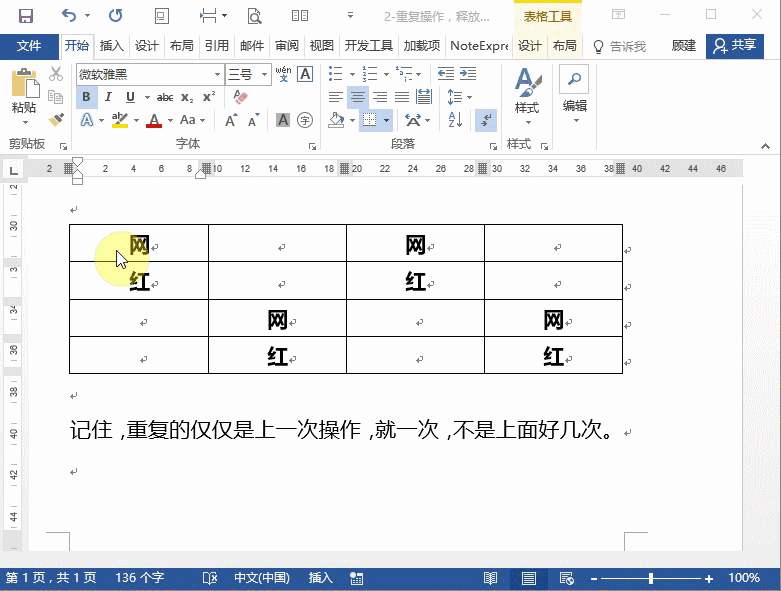
对了,有些键盘需要同时按 Fn 键才会生效。
批量更新标题格式
无论哪一个软件,高效操作的秘诀都在于,将重复的操作批量化完成。Word 里也有很多这样的功能。
比如,样式。设置过样式的标题,当你想要修改格式时,只需要修改其中一个就够了,其他的,可以让 Word 自动帮你完成:
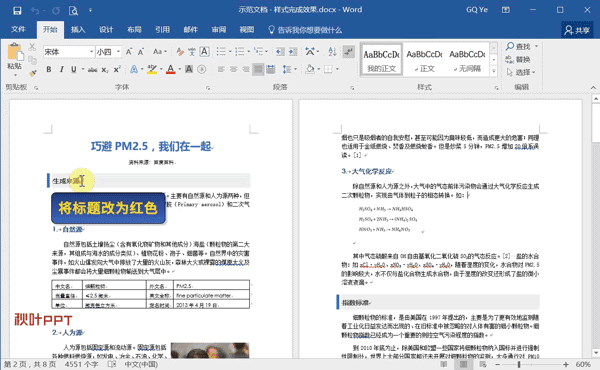
一键将文本转表格
在处理文本上,Word 的能力其实被严重低估了。有些时候,它比 Excel 还强大。谁让 Word 的看家本领就是文本处理呢。
比如,把逗号分隔的长串文字转化成 5 列的表格,只需要这样点几下:
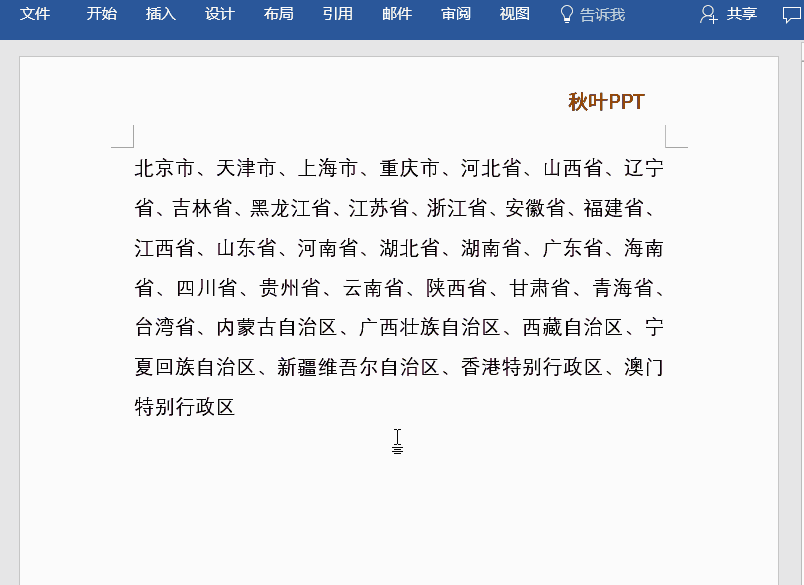
以后可别傻傻的复制粘贴哦。
快速对齐文本
方法步骤:
左对齐:按快捷键【Ctrl+L】
右对齐:按快捷键【Ctrl+R】
居中对齐:按快捷键【Ctrl+E】
两端对齐:按快捷键【Ctrl+J】
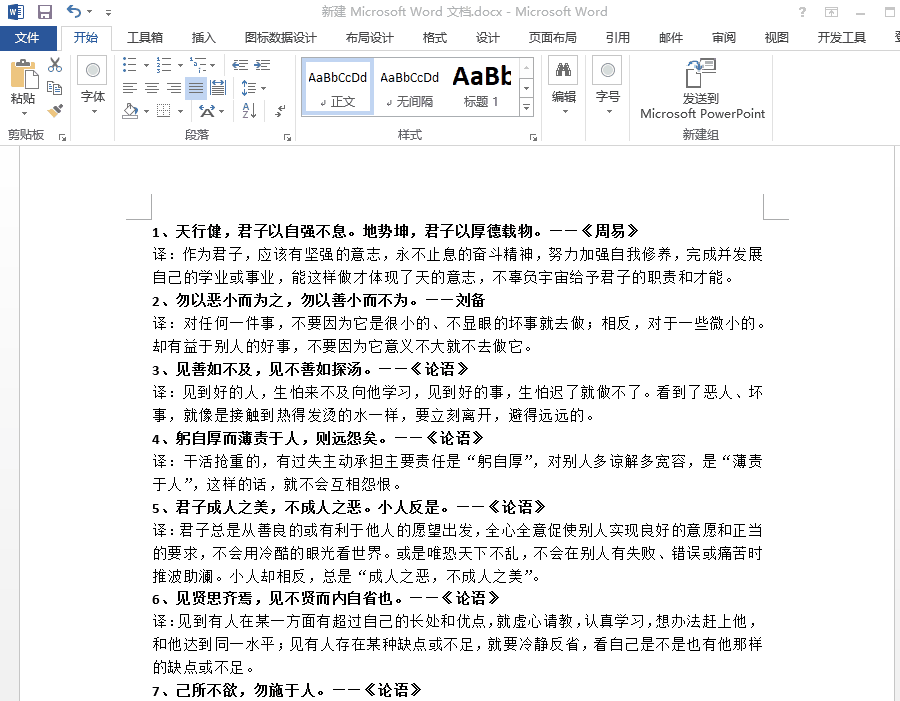
自动生成表头
方法步骤:选中表头,点击【布局】,点击【重复标题行】即可。
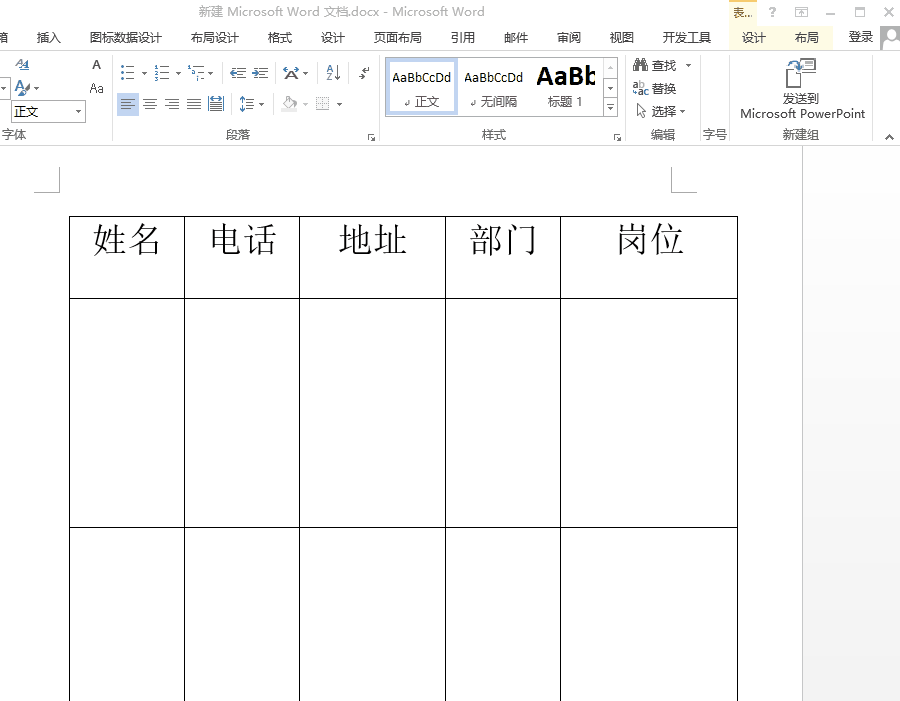
巧妙存储图片
方法步骤:点击【文件】,点击【另存为】,选择网页【.htm】的存储格式,点击【确定】即可,这时桌面会自动出现一个存储图片的文件夹。
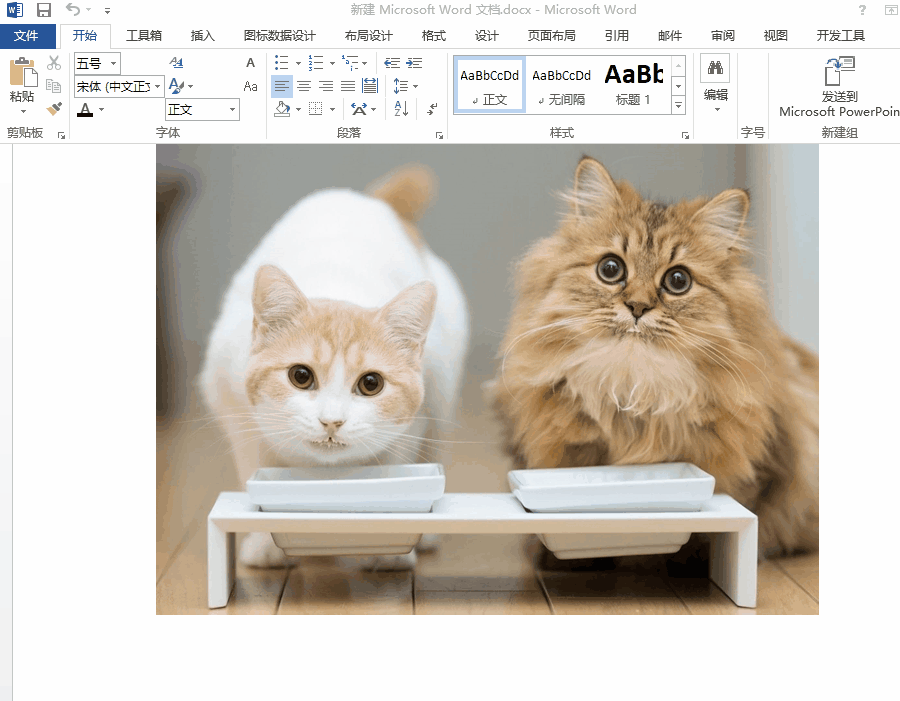
以上就是给大家分享的小技巧,希望可以帮助到大家!





















 8014
8014

 被折叠的 条评论
为什么被折叠?
被折叠的 条评论
为什么被折叠?








